9 iPhone adatvédelmi beállítás, amit azonnal be kell kapcsolnod

Az Apple jobban teljesít, mint a legtöbb cég az adatvédelem terén. De az iPhone összes alapértelmezett beállítása nem a felhasználó érdekeit szolgálja.
A telefon névjegyzékei kiválóan jelzik, hogy ki hívja Önt. Alkalmanként azonban olyan valakitől kap hívást, akinek nincs hívóazonosítója. A legtöbb ilyen hívás spam, de időnként fontosak lehetnek. Időnként előfordulhat azonban, hogy el szeretné rejteni a saját számát, amikor felhív valakit. Ez az útmutató végigvezeti Önt ezen a folyamaton.
A „Hívóazonosító” beállítás engedélyezhető vagy letiltható a Beállítások alkalmazásban a Beállítások > Telefon > Saját hívóazonosító megjelenítése menüpontban. Csak egy csúszka van a hívóazonosító engedélyezéséhez vagy letiltásához. Érintse meg a csúszkát, hogy az kikapcsolt helyzetben jelenjen meg, és azonnal kikapcsoljon. A most kezdeményezett hívások „Nincs hívóazonosító” felirattal jelennek meg a címzett telefonján.
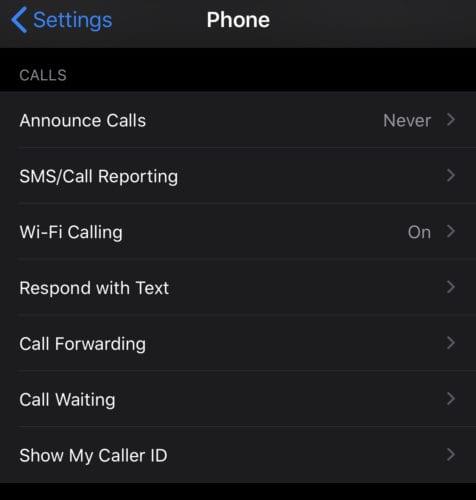
A hívófél-azonosító beállítások a Beállítások > Telefon > Saját hívóazonosító megjelenítése menüpontban találhatók.
Tipp: A hívóazonosító letiltását nem mindig tartják be. A letiltása jelzi a mobilszolgáltatóknak, hogy nem akarja, hogy a telefonszáma megjelenjen, a legtöbben követik ezt a kérést, de erre nem kötelezik őket. Kérjük, ne hagyatkozzon erre a beállításra, ha feltétlenül meg kell őriznie névtelenségét.
Ha csak egy hívásra szeretné elrejteni a hívófél-azonosítóját, és nem akarja a beállítás be- és kikapcsolásával járó gondot, használhat előtagkódot. Egyes telefonszolgáltatók és országok támogatják az előtag kód hozzáadását a tárcsázott számhoz, hogy elrejtse a számát abban az egy hívásban. Például az Egyesült Királyság előtagja „ 141 ”, az Egyesült Államokban pedig „ *67 ”. Az Egyesült Királyságban a „0123456789” szám „1410123456789” lesz az előtaggal. Nem minden ország vagy szolgáltató engedélyezi vagy támogatja ezeket az előtagkódokat, így az Ön támogatása eltérő lehet.
Tipp: Az előtagkódokat rejtő hívóazonosítók listája elérhető a Wikipédián .
Az Apple jobban teljesít, mint a legtöbb cég az adatvédelem terén. De az iPhone összes alapértelmezett beállítása nem a felhasználó érdekeit szolgálja.
Ezzel a műveletgombbal bármikor felhívhatja a ChatGPT-t a telefonjáról. Íme egy útmutató a ChatGPT megnyitásához az iPhone-on található műveletgombbal.
Hogyan készíthetsz hosszú képernyőképet iPhone-on, könnyedén rögzítheted a teljes weboldalt. Az iPhone görgethető képernyőkép funkciója iOS 13 és iOS 14 rendszereken érhető el, és itt egy részletes útmutató arról, hogyan készíthetsz hosszú képernyőképet iPhone-on.
Az iCloud-jelszó módosításához többféleképpen is lehetőséged van. Az iCloud-jelszavadat megváltoztathatod a számítógépeden vagy a telefonodon egy támogatási alkalmazáson keresztül.
Amikor egy közösen készített albumot küldesz valaki másnak iPhone-on, az illetőnek bele kell egyeznie a csatlakozásba. Az iPhone-on többféleképpen is elfogadhatod az album megosztására vonatkozó meghívókat, az alábbiak szerint.
Mivel az AirPodsok kicsik és könnyűek, néha könnyű elveszíteni őket. A jó hír az, hogy mielőtt elkezdenéd szétszedni a házadat az elveszett fülhallgatód keresése közben, nyomon követheted őket az iPhone-oddal.
Tudtad, hogy attól függően, hogy az iPhone-od gyártási régiója hol készült, eltérések lehetnek a más országokban forgalmazott iPhone-okhoz képest?
Az iPhone-on a fordított képkeresés nagyon egyszerű, ha a készülék böngészőjét használhatja, vagy harmadik féltől származó alkalmazásokat is használhat további keresési lehetőségekért.
Ha gyakran kell kapcsolatba lépned valakivel, néhány egyszerű lépéssel beállíthatod a gyorshívást iPhone-odon.
Az iPhone képernyőjének vízszintes elforgatása segít filmeket vagy Netflixet nézni, PDF-eket megtekinteni, játékokat játszani... kényelmesebben és jobb felhasználói élményben részesülni.








